Как сбросить MacBook Air до заводских настроек: инструкция

Шаг 1. Создайте резервную копию
Прежде чем приступить к сбросу своего устройства до заводских настроек, создайте резервную копию, чтобы не потерять важные личные данные. Это особенно важно в тех случаях, когда вы не планируете продавать свой MacBook Air, а собираетесь и дальше им пользоваться.
Проще всего создать резервную копию своего MacBook через специальную программу Time Machine, которая является предустановленным приложением Apple. С его помощью можно скопировать на внешний диск любые ваши файлы, включая музыку, фотографии и приложения.
Вот как создать резервную копию с помощью Time Machine:
- Подключите внешнее запоминающее устройство к своему MacBook Air;
- Нажмите на значок Apple в левом верхнем углу экрана;
- Нажмите «Системные настройки»;
- Нажмите Time Machine;
- Нажмите «Выбрать резервный диск»;
- Выберите внешний диск и нажмите «Шифровать резервные копии и использовать диск»;
- Нажмите кнопку ON в левой колонке окна Time Machine, если она не находится в положении ON;
- После нажатия кнопки «Использовать диск» или ВКЛ, Time Machine запускает резервное копирование MacBook Air. Позже, после сброса заводских настроек MacBook Air, вы можете восстановить эту резервную копию, повторно подключив внешний жесткий диск к Mac и следуя инструкциям на экране.
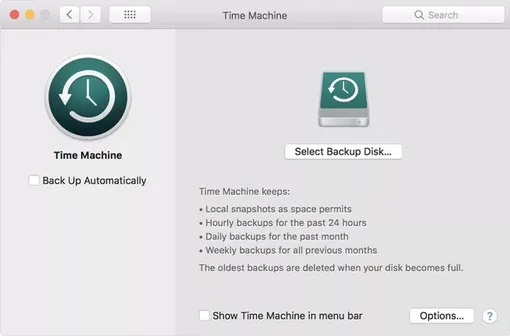
Функционал Time Machine обычно устраивает большинство пользователей MacBook Air, однако некоторые операции приложение не поддерживает. Например, оно не может создать полный дубликат вашего устройства, так что если вы хотите, чтобы новый макбук работал абсолютно так же, как и старый, есть смысл обратиться к другим программам. Например, хорошей альтернативой могут стать приложения для резервного копирования SuperDuper или Carbon Copy Cleaner.
Шаг 2. Выйдите из своих аккаунтов
Если вы собираетесь продавать свой MacBook Air или передаете его в пользование другому человеку, то не забудьте выйти из своих личных аккаунтов в системе Apple, таких как iTunes, iCloud и iMessage.
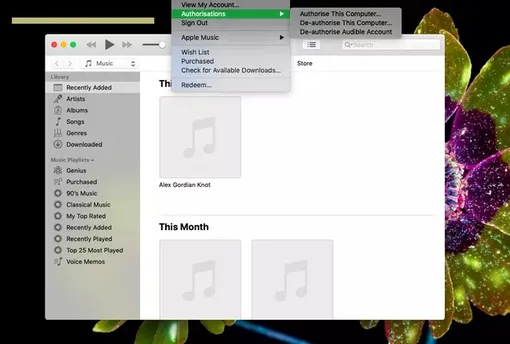
Как выйти из iCloud
1. Нажмите на значок Apple в левом верхнем углу экрана MacBook Air;
2. Нажмите «Системные настройки»;
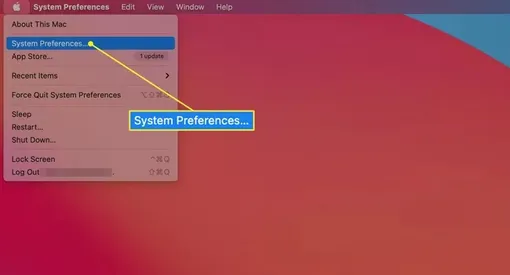
3. Нажмите Apple ID в macOS Catalina (10.15) и более поздних версиях (в более ранних версиях вместо этого нажмите iCloud);
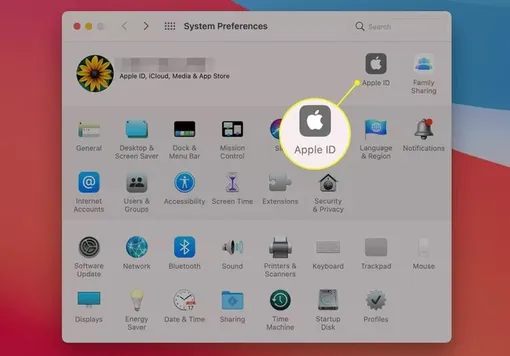
4. Нажмите «Обзор» и выйдите в macOS Catalina (в версии 10.15 и более поздних). В более ранних версиях macOS выберите «Выйти».
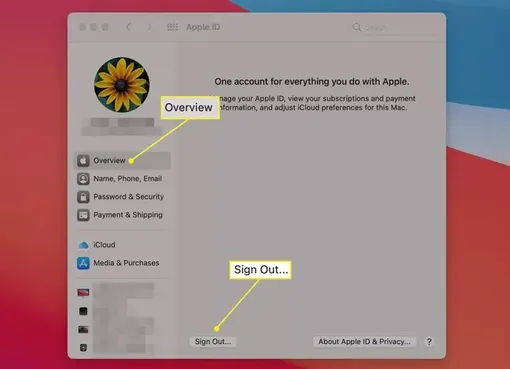
Как выйти из iTunes
1. Откройте приложение Music в macOS Catalina (в версии 10.15 и более поздних) или iTunes в macOS Mojave (в версии 10.14 и более ранних версиях).
2. Прокрутите до строки меню в верхней части экрана MacBook Air и нажмите «Учетная запись».
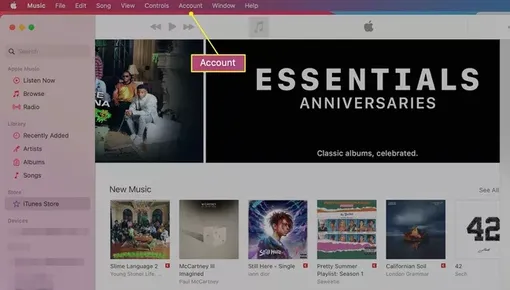
3. В появившемся раскрывающемся меню выберите пункт «Авторизация».
4. Нажмите «Отключить авторизацию» этого компьютера.
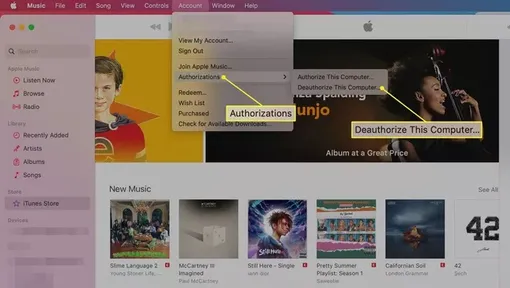
5. Введите свой Apple ID и пароль.
6. Нажмите «Деавторизовать».
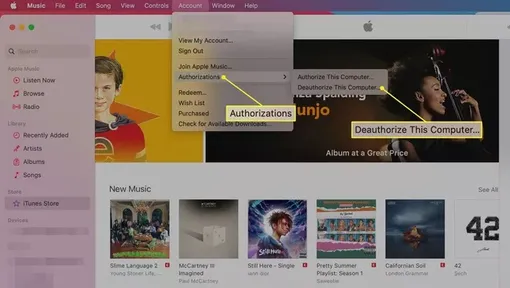
Как выйти из iMessage
1. Откройте приложение.
2. Нажмите кнопку «Сообщения» (в строке меню в верхней части экрана Mac).
3. Нажмите кнопку «Настройки».
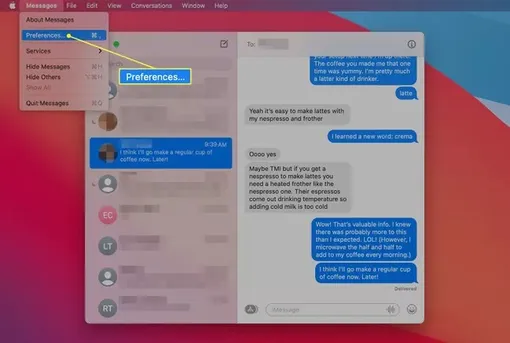
4. Перейдите на вкладку iMessage.
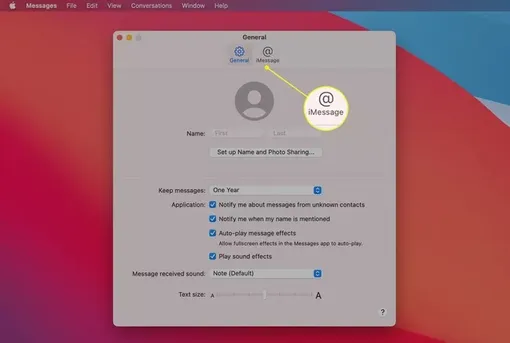
5. Нажмите кнопку «Выход», которая находится справа от вашего Apple ID.
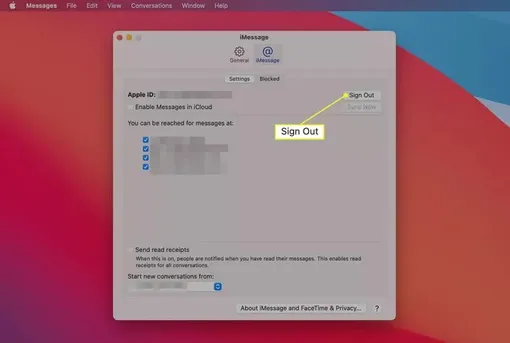
Шаг 3. Как сбросить MacBook Air до заводских настроек
Чтобы сбросить MacBook Air до заводских настроек, ваше устройство должно быть подключено к Интернету. Сначала нужно запустить режим восстановления. Для этого нажмите и удерживайте Command+R при перезагрузке MacBook Air или включении его, удерживая обе клавиши, пока не увидите логотип Apple.
После того как появится логотип Apple, и запуск будет завершен, вы увидите окно «Утилиты». Именно здесь вы можете стереть данные с жесткого диска и выполнить сброс до заводских настроек. Вот как это сделать:
1. Нажмите Disk Utility.
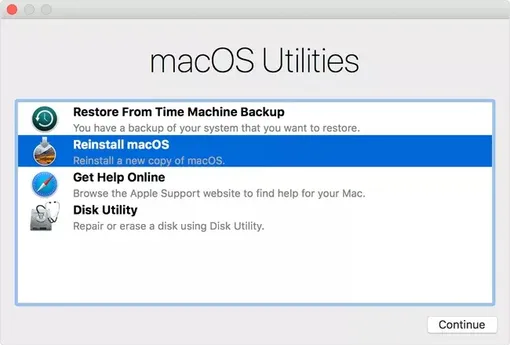
2. Нажмите «Продолжить».
3. Нажмите «Вид»> > «Показать все устройства».
4. Выберите жесткий диск и нажмите «Стереть».
5. В поле «Формат» выберите опцию «APFS» на macOS High Sierra или более поздней версии. На macOS Sierra или более ранних версиях выберите опцию Mac OS Extended (Journaled).
6. Нажмите «Стереть».
После завершения очистки памяти жесткого диска вы можете больше ничего не делать, если собираетесь передать устройство новому пользователю — он уже самостоятельно переустановить macOS. Однако если вы все же хотите сделать за нового хозяина всю грязную работу, следуйте этим шагам:
1. В меню «Утилиты» выберите «Переустановить macOS».
2. Нажмите «Продолжить».
3. Следуйте инструкциям на экране , чтобы завершить установку.
